كيفية التحقق من Facebook وتحديثه من سطح مكتب Windows 7 باستخدام أداة FB Explorer
منوعات / / February 10, 2022
لن يكون من المبالغة القول إن Facebook أصبح جزءًا لا يتجزأ من معظم حياتنا وقد نشعر بأن يومنا غير مكتمل بدون جرعة من جلسة Facebook. إذا كنت تعتقد الشيء نفسه وترغب في جعل تجربتك على Facebook أسهل قليلاً ، يمكنك تجربة مستكشف FB، أداة Facebook لنظام التشغيل Windows.
الأدوات هي تطبيقات سطح مكتب صغيرة بسيطة توفر معلومات مفيدة أعلى خلفية سطح المكتب مباشرةً. يمكن للمرء استخدام هذه الأدوات للعمل مع الأشياء المستخدمة بشكل متكرر مثل الساعة ومشغل الوسائط ومراقبة استخدام وحدة المعالجة المركزية وقارئ RSS وما إلى ذلك.
باستخدام أداة FB Explorer ، يمكنك التحقق من الإخطارات على Facebook ، وإلقاء نظرة على نشاط الأصدقاء ، والتعليق وإبداء الإعجاب بالعناصر الموجودة في موجز الأخبار الخاص بك وغير ذلك الكثير مباشرة من الأداة الذكية.
تثبيت FB Explorer
نظرًا لأن FB Explorer ليس تطبيقًا مستقلاً وأداة ذكية لسطح مكتب Windows ، لذلك فهو لا يأتي كملف قابل للتنفيذ. لتنزيله وتشغيله ، تحتاج إلى تنزيل ملف ملف أداة FB Explorer وتشغيله. عند تشغيل ملف .gadget ، سيُطلب منك تأكيد التثبيت.

بمجرد تثبيت الأداة بنجاح ، ستلاحظ وجود مربع مستطيل اللون أزرق اللون على سطح المكتب باستخدام الزر F-Connect. لمصادقة حسابك والوصول إلى الأداة الذكية ، تحتاج إلى الضغط على هذا الزر والسماح للتطبيق بالوصول عبر المتصفح.
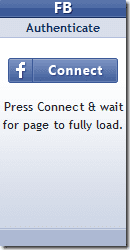
بمجرد مصادقة حسابك على Facebook ، حان وقت اللعب بأداتك الجديدة.
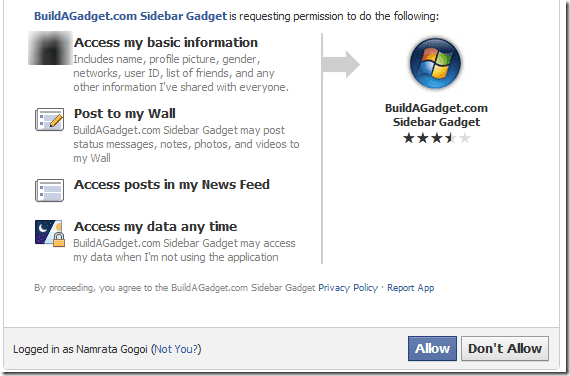
فهم FB Explorer
على الرغم من أن FB Explorer قد يبدو صغير الحجم ، إلا أنه مليء بميزات مذهلة. توضح لقطة الشاشة أدناه جميع الأقسام المهمة في الأداة.
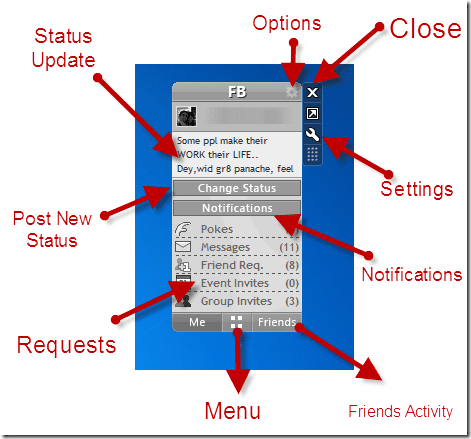
تحديث الحالة
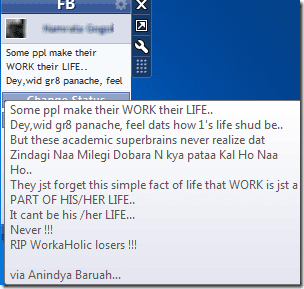
يعرض قسم تحديث الحالة آخر حالة تم تحديثها على Facebook. قم بتمرير زر الماوس فوق التحديث لعرضه بالكامل باستخدام نافذة التلميح السريع.
انشر حالة جديدة
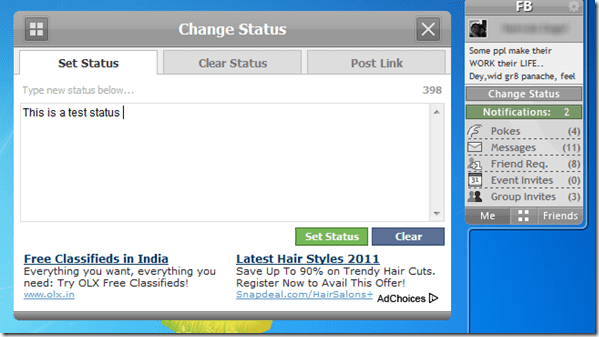
يفتح زر تغيير الحالة نافذة مجاورة جديدة لتحديث حالتك على Facebook. يمكنك أيضًا نشر رابط أو حذف آخر تحديث لحالتك. في الوقت الحالي لا توجد طريقة يمكن لأحد أن يفعلها تحميل ونشر الصور لكن المطورين وعدوا بتنفيذه في الإصدار القادم.
الطلبات

هنا سترى جميع طلباتك ورسائلك. يخطرك هذا القسم فقط ، إذا نقرت على أي منها ، فستتم إعادة توجيهك إلى صفحتك على Facebook حيث يمكنك الوصول الكامل إليها.
قائمة الطعام
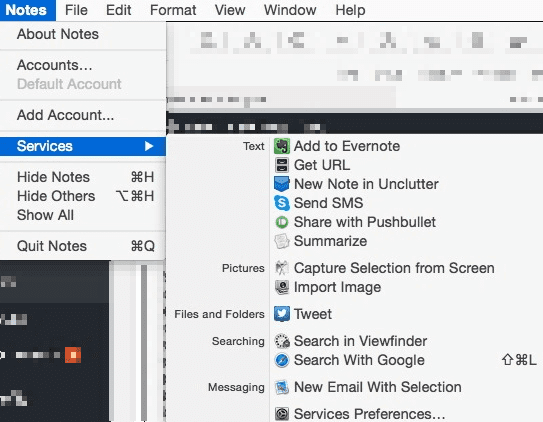
يعيد هذا الزر إحساس النشر على Facebook. يمكنك تحديث الحالة والوصول إلى جدار الأصدقاء والجدار الخاص بك والإشعارات وقائمة الأصدقاء ، كل ذلك من مكان واحد.
نشاط الأصدقاء
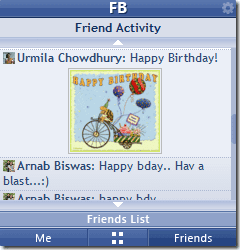
يمكنك اعتباره بمثابة موجز إخباري صغير على Facebook. يمنحك بعضًا من آخر تحديثات الحالة التي أجراها أصدقاؤك على جدولهم الزمني. ليس فقط النص ولكن يمكنك أيضًا عرض الصور من الخلاصات مباشرة من الأداة.
إشعارات
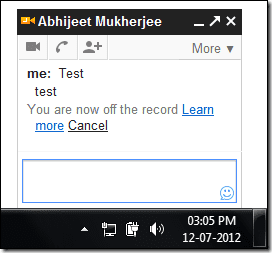
يمكنك إلقاء نظرة سريعة على إشعار Facebook الخاص بك باستخدام الزر. بمجرد النقر فوق أي إشعار ، سيتم إعادة توجيهك إلى صفحة Facebook وهي نفس القصة مرة أخرى.
إعدادات

تسمح لك الإعدادات بتغيير شيء بسيط هنا وهناك في الأداة الذكية. يمكنك تغيير السمة والحجم ، والتحقق من التحديثات أو حتى إعادة تعيين الأداة معًا.
خيارات
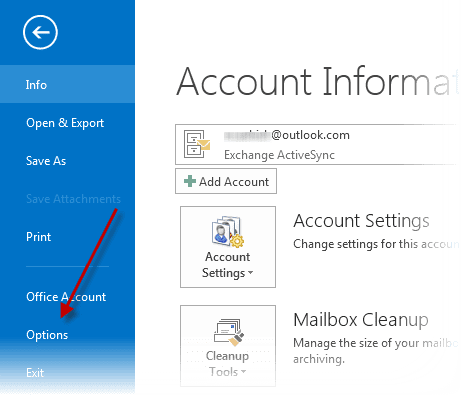
استخدمه لتحديث الأداة يدويًا أو لتسجيل الخروج بنجاح بمجرد الانتهاء من اليوم.
قريب

كما يقول الاسم ، فإنه يغلق الأداة. لإعادة فتح الأداة الذكية ، انقر بزر الماوس الأيمن في أي مكان على سطح المكتب ، وانقر فوق الأدوات الذكية وحدد FB Explorer من القائمة.
حكمي
أحب العمل مع أدوات سطح المكتب لسهولة الوصول إليها و انخفاض استهلاك الذاكرة. FB Explorer هي واحدة من الأدوات القليلة التي ترقى إلى مستوى توقعاتي. يحتوي على كل ما يحتاجه المرء على Facebook بشكل يومي. استمر ، احصل على أداتك اليوم.
آخر تحديث في 02 فبراير 2022
قد تحتوي المقالة أعلاه على روابط تابعة تساعد في دعم Guiding Tech. ومع ذلك ، فإنه لا يؤثر على نزاهة التحرير لدينا. يظل المحتوى غير متحيز وأصيل.



